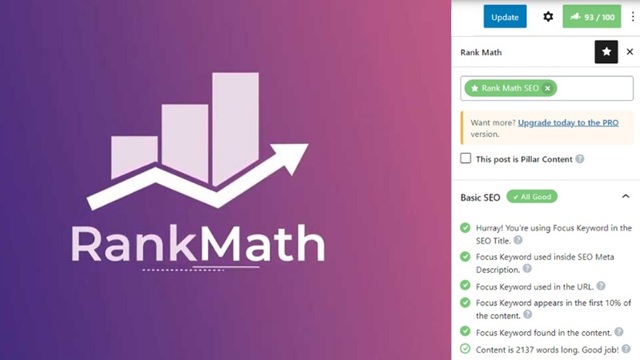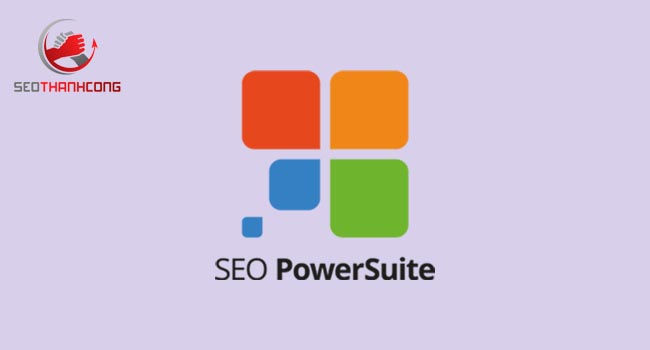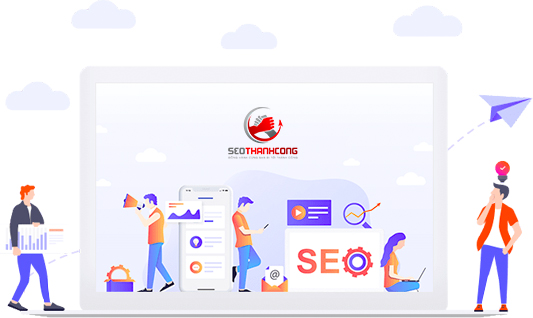Tóm tắt nội dung
Google Tag Manager là gì? Để mà nói ra thì đây là thuật ngữ không xa lạ gì với anh em làm quảng cáo. Đây là thuật ngữ không quá xa lạ với người làm Marketing Online, tuy nhiên, đối với anh em Newbie thì chắc chắn còn đang phân vân và chưa hiểu rõ về cách cài đặt và sử dụng trình quản lý thẻ này. Bài viết sau đây, Seo Thanh Cong sẽ chia sẻ cách sử dụng Google Tag Manager.
1. Google Tag Manager là gì?
Google Tag Manager là một trình quản lý thẻ của Google được thiết lập để giải quyết các vấn đề về việc quản lý thẻ JavaScript, HTML hay còn giải quyết vấn đề về cài mã đo lường hiệu quả của chiến dịch marketing online…
Với trình quản lý thẻ của Google, toàn bộ quá trình gắn thẻ của bạn sẽ trở nên dễ dàng hơn rất nhiều.
Tuy nhiên về Google Tag Manager khi cài đặt cần nhiều công đoạn. Nếu mọi người chưa biết cài thì đọc phần 3 mình sẽ hướng dẫn cách sử dụng Google Tag Manager nhé.
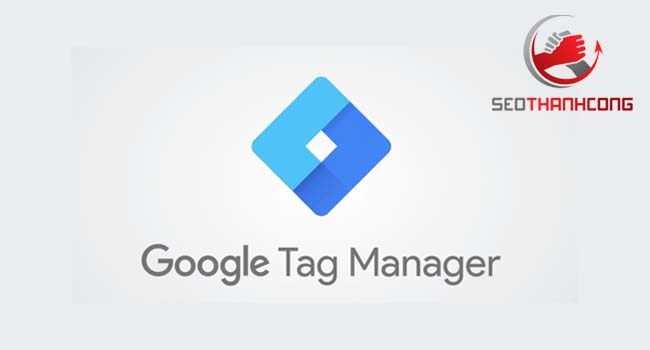
Google Tag Manager là gì? GTM là gì?
2. Lợi ích của Google Tag Manager
Trước khi tôi nói về lợi ích của Google Tag Manager là gì thì bạn có biết vì sao nên cài Tag Manager không? Bạn hiểu đơn giản là như này, nếu bạn muốn cài bất kỳ một số công cụ theo dõi website chẳng hạn như Google Analytics, Google Ads, Facebook Pixel thì bạn cần phải thực hiện cài thủ công vào (mã nguồn) source code của website.
Tuy nhiên, khi bạn sử dụng công cụ Google Tag Manager thì việc cài đặt các mã HTML, JS được dễ dàng hơn bằng cách cài trực tiếp vào chính công cụ này mà không cần phải đụng chạm đến mã nguồn website. Điều này vừa tiện lợi vừa dễ dàng, đối với các chị em hay các anh em mà không rành về code thì có thể dễ dàng cài đặt và sử dụng. Hay đối với chính website của bạn sẽ được tối ưu không phải load nhiều đoạn JS làm chậm website của mình nữa.

Lợi ích của Google Tag Manager và Cách sử dụng Google Tag Manager
3. 7 tính năng hữu dụng của Google Tag Manager
3.1. Dễ sử dụng
Như tôi đã nói ngay từ đầu, Tag Manager rất dễ dàng sử dụng. GTM cho phép các thành viên trong nhóm cập nhật thẻ nhanh chóng và dễ dàng mà không cần phải thay đổi code trong mã nguồn. Điều này giúp cho các thành viên trong team không cần phải đề xuất và đợi Sếp duyệt rồi chuyển xuống cho bộ phận Code cài đặt, giúp phần tối ưu hóa quy trình làm việc của cả một team.
3.2. Khôi phục phiên bản cũ
Giả sử như này nhé, nếu bạn cài mã Analytics bằng một Email mà bạn đã mất. Giờ bạn dùng một Email khác để cài đặt lại. Google Tag Manager sẽ giúp bạn khôi phục biên bản cũ mà không cần cài đặt một mã GA mới.
Khôi phục phiên bản cũ Google Tag Manager có tính năng gỡ lỗi tích hợp sẵn rất hay và hữu ích.
3.3. Kiểm soát phiên bản
Cũng tương tự như ví dụ trên mình đã nói ở phần khôi phục phiên bản cũ. Một phiên bản lưu trữ mới được tạo ra bạn xuất bản một thay đổi nào đó thông qua Tag Manager cho nên bạn có thể dễ dàng quay lại phiên bản cũ bất cứ lúc nào. Đây được coi là tính năng rất tốt để xử lý sự cố một cách nhanh chóng.
3.4. Người dùng và quản lý cấp phép
Ngoài tính năng kiểm soát phiên bản thì GTM còn giúp người dùng dễ dàng đặt quyền kiểm soát nội bộ, chỉ những người được cấp phép quyền mới kiểm soát được toàn bộ tính năng trên công cụ Tag Manager.
3.5. Thẻ tích hợp
Google Tag Manager cho phép bạn liên kết với tài khoản Google Analytics bản Universal và bản GA4, tài khoản Google Adwords.Với thẻ tích hợp này giúp team Marketing không có kinh nghiệm mã hóa vẫn có thể tùy chỉnh các thẻ mà không cần tới sự giúp đỡ của nhà phát triển.
3.6. Theo dõi sự kiện
Như trước đây mình làm, để theo dõi được các sự kiện mà mình muốn theo dõi như: sự kiện click hotline, click zalo, click điền form mình cần cài thêm mã vào mã nguồn website, việc này gây ra nhiều cái phiền phức. Nhưng giờ đâu GTM cho phép bạn tạo mục tiêu các liên kết sự kiện theo các thuộc tính đã có trên liên kết hoặc bằng cách sử dụng cấu trúc đặt tên chuẩn.
3.7. Chức năng với Google Analytics
Google Tag Manager cho phép bạn cài đặt triển khai Google Analytics thông qua GTM. Trình quản lý thẻ của Google bao gồm một mẫu thẻ cung cấp cho bạn tất cả các tùy chọn bạn có trong Google Analytics trước đây. Tag Manager tương thích với mã onsite cũ giúp người dùng vẫn theo dõi được sự kiện, theo dõi tên miền chéo và lượt xem trang.
[CÓ THỂ BẠN QUAN TÂM]
=> Hướng dẫn sử dụng Google Analytics chi tiết A-Z (mới 2021)
=> Tóm lại, Google Tag Manager giúp cho người dùng dễ dàng sử dụng, gỡ lỗi, quản lý, theo dõi sự kiện, liên kết với Google Analytics. Sau đây, mình sẽ hướng dẫn cách sử dụng Google Tag Manager đơn giản nhất 2021.
4. Cách sử dụng Google Tag Manager
Những lần đầu tiếp cận với Google Tag Manager bạn sẽ thấy nó khá lằng nhằng và dễ bị nhầm lẫn. Bản thân mình cũng vậy, nhưng khi đã quen thì mọi chuyện easy thôi mà. Sau đây là cách cài đặt Google Tag Manager mà mình đã ghi lại quá trình thiết lập của mình. Cùng làm theo các bước sau đây nhé:
4.1. Đăng ký tài khoản
Cách sử dụng Google Tag Manager, đầu tiên bạn đăng ký tài khoản Tag Manager và nhập các thông tin bắt buộc như Tên tài khoản, URL website, quốc gia và nơi bạn muốn sử dụng Google Tag. Có rất nhiều nền tảng được hỗ trợ, nhưng chắc đa số mọi người sử dụng nền tảng web thôi. Mình cũng vậy, mình đang setup trên nền tảng web. Khi đã điền đầy đủ thông tin bạn nhấp vào nút “TẠO” nhé!
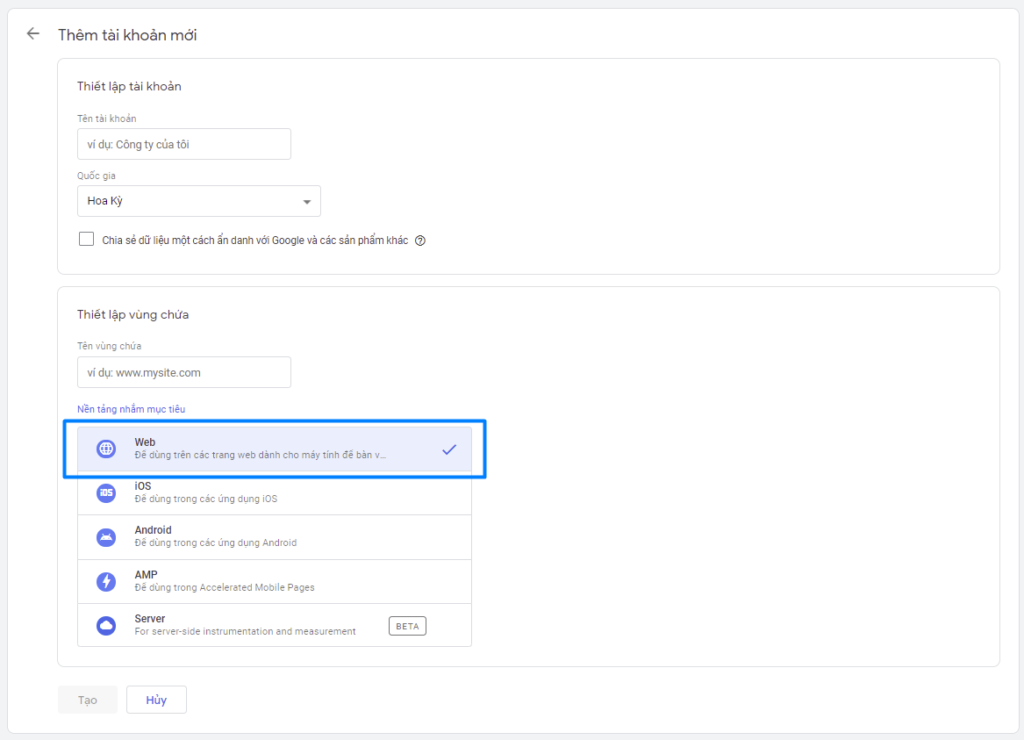
Cách cài đặt Google Tag Manager đơn giản nhất
4.2. Thực hiện theo các hướng dẫn gắn mã lên trang web
Khi khởi tạo xong tài khoản, GTM sẽ cung cấp cho bạn 2 đoạn mã. Đoạn mã này bạn cần chèn trực tiếp vào mã nguồn website. Nếu bạn biết code hoặc một chút về code thì có thể tự chèn đoạn mã này vào mã nguồn website.
Nếu bạn không hiểu rõ về cơ chế của đoạn code này thì nhờ kỹ thuật hay Coder nào đó chèn vào website cho bạn.
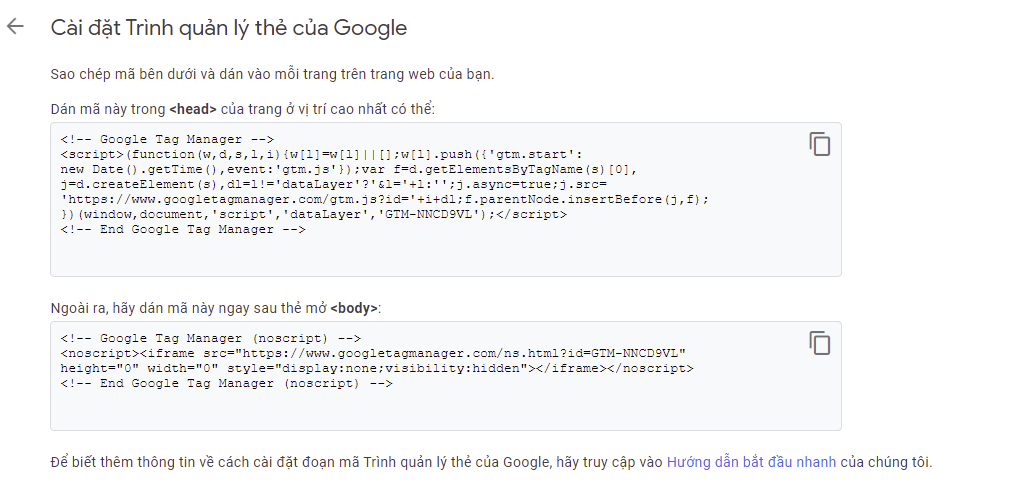
Lấy mã gắn lên website
4.3. Tạo thẻ mới trong bảng điều khiển Google Tag Manager
Bước 3, hãy nhấp vào nút “thêm thẻ mới” như hình mình đã đánh dấu.
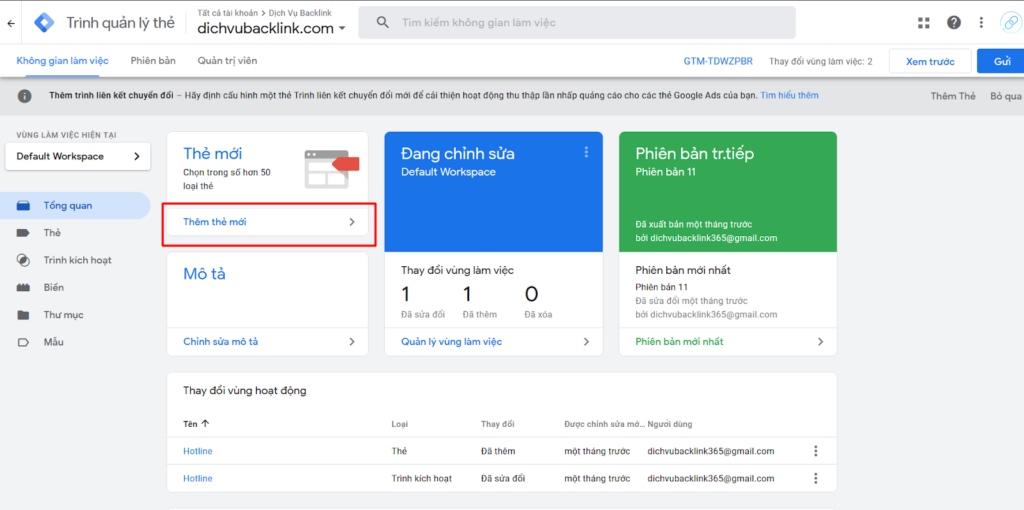
Tạo thẻ mới
4.4. Cấu hình thẻ của bạn
Đầu tiên, hãy đặt tên tiêu đề thẻ của bạn, phần này bạn đặt tên theo chiến dịch hoặc một quy ước nào đó để tránh nhầm lẫn nhé. Tiếp theo nhấn vào box “Cấu hình thẻ” sau đó chọn loại thẻ phù hợp với chiến dịch bạn đang hướng tới.
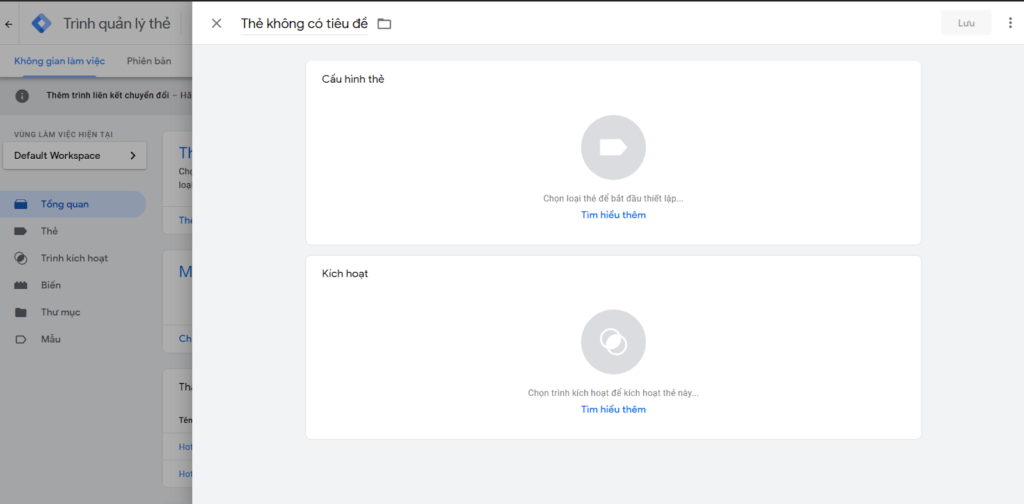
Cấu hình thẻ
4.5. Chọn một loại thẻ
Google Tag Manager hỗ trợ rất nhiều loại thẻ, ngoài ra bạn có thể tùy chỉnh một loại thẻ mà bạn mong muốn. Ở đây mình chọn Google Analytics GA4. \
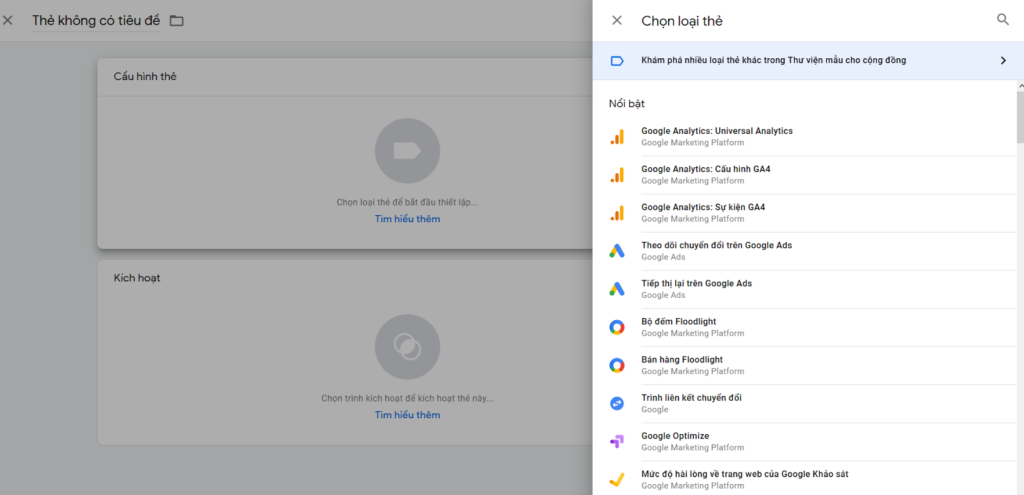
Chọn Google Analytics GA4
4.6. Liên kết thẻ của bạn với theo dõi Google Analytics
Có mấy bước liên kết Google Analytics và Google Tag Manager? Để liên kết được thẻ theo dõi trong Google Analytics, bạn cần nhập mã thuộc tính web của mình (phần này được lấy trong GA nhé).
Cách lấy ID theo dõi:
Vào Google Analytics -> Luồng dữ liệu (tại phần Quản trị) -> Nhấp vào luồng dữ liệu của bạn -> Thông tin chi tiết về luồng web.
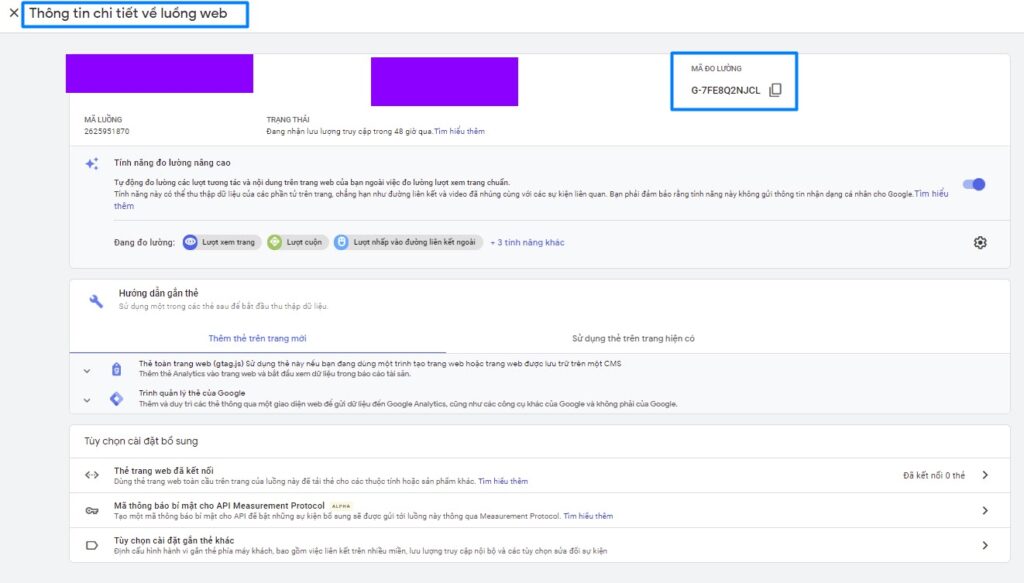
Lấy mã đo lường từ Google Analytics
Tiếp theo là bạn dán mã đo lường vào phần liên kết mã đo lường giữa Tag Manager và Google Analytics.
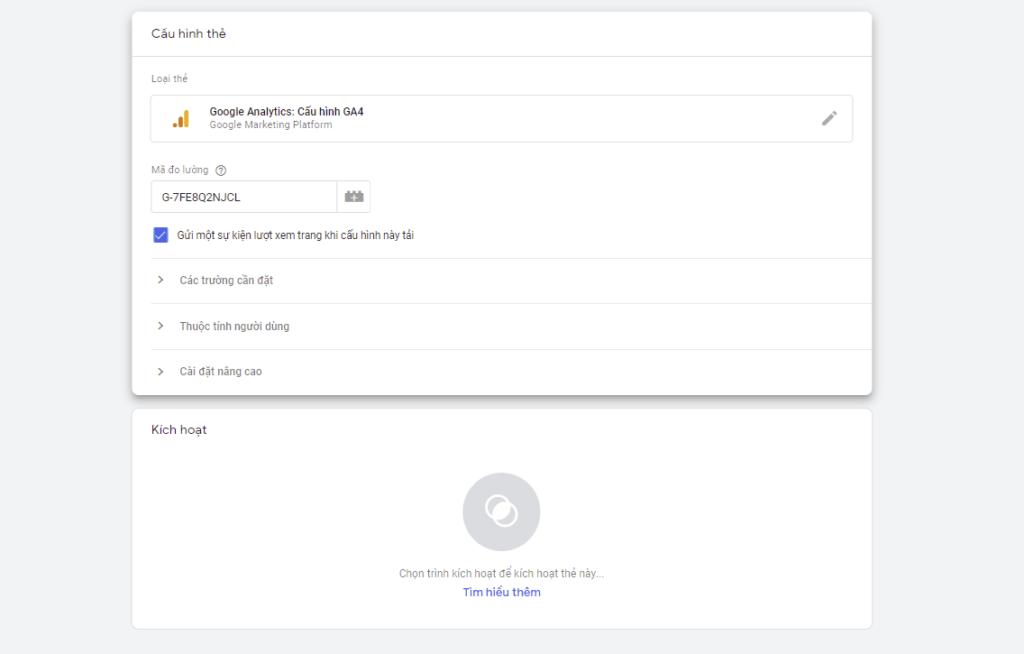
Dán mã đo lường vào GTM
3.6. Chọn một trigger để xác định khi thẻ được ghi lại
Tiếp theo, bạn chọn một trình kích hoạt. Trigger này có nhiệm vụ ghi lại dữ liệu khi có ai đó truy cập vào trang bạn cài đặt. Ở đây, các bạn nên chọn All page để nhận thông tin chi tiết mỗi khi ai truy cập vào website bạn.
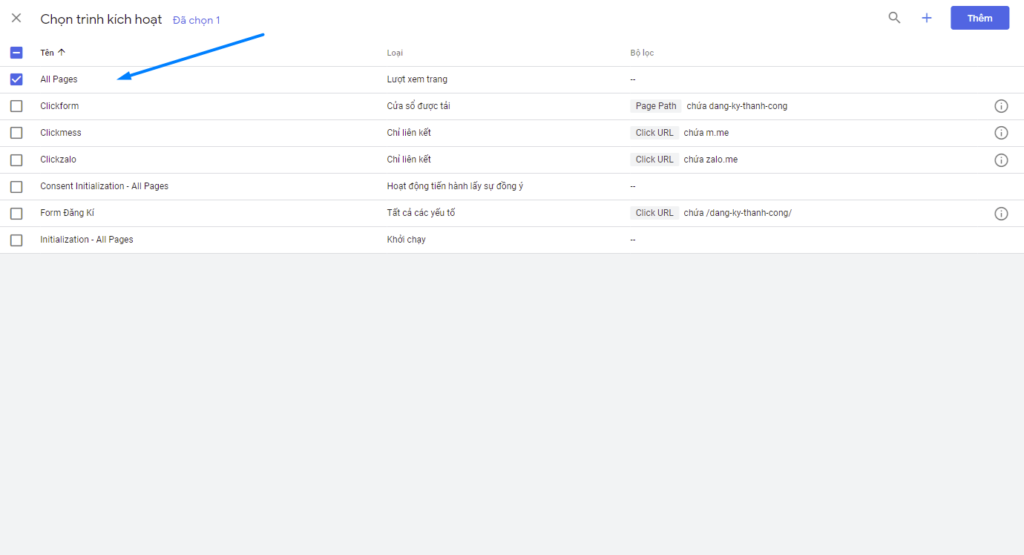
Cách sử dụng Google Tag Manager chi tiết, dễ hiểu
4.7. Lưu thẻ của bạn
Khi đã cài đặt theo đúng mong muốn của bạn rồi thì bạn hãy Save thẻ này lại.
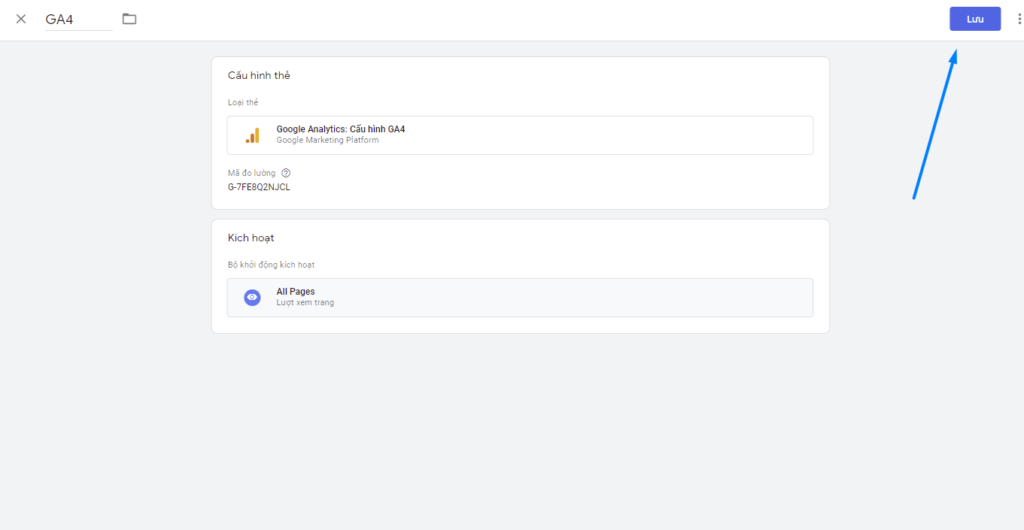
Lưu cấu hình thẻ
4.8. Kích hoạt thẻ
Tiếp theo, nhấn Gửi để Google Tag Manager nhận các thẻ bạn đã cài đặt. Như vậy, bạn đã hoàn thành các bước cài đặt và sử dụng Google Tag Manager rồi.
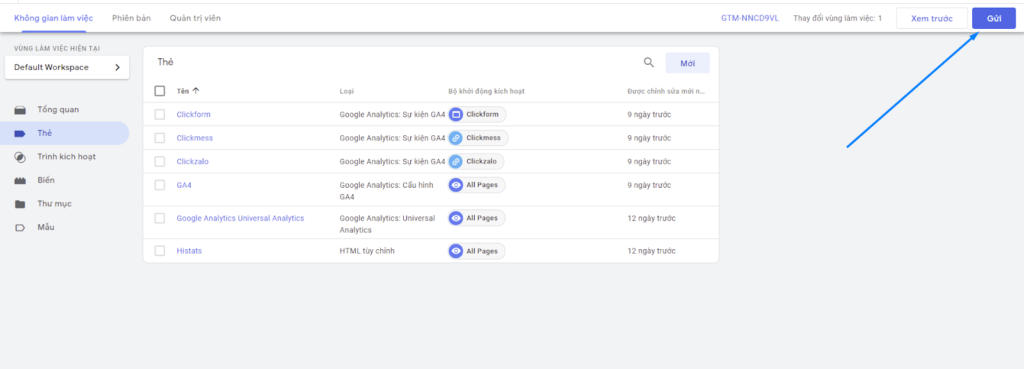
Gửi cho GTM xác nhận
5. Kiểm tra xem GTM đã hoạt động hay chưa?
Để kiểm tra xem trình quản lý thẻ đã hoạt động hay chưa. Các bạn thực hiện theo các bước sau đây:
Bước 1: Cài đặt Google Tag Assistant
Link cài đặt tại đây
Bước 2: Sau khi cài đặt, kích hoạt GTA và nhấn Enable
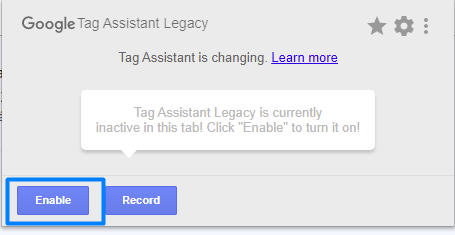
Kích hoạt GTA và nhấn Enable
Bước 3: Reload lại website
Bước 4: Nhấn vào Icon Google Tag Assistant trên góc phải màn hình
Bước 5: Kiểm tra lại các hoạt động của thẻ (Nếu thẻ đã xanh như hình của mình thì bạn đã cài thành công rồi nhé! )
Bạn kiểm tra theo mức độ màu sắc như sau:
- Đỏ: có lỗi quan trọng cần khắc phục
- Vàng: Có vấn đề trong việc theo dõi số liệu
- Xanh dương: Phát hiện một số cài đặt chưa đúng
- Xanh lá: Thẻ cài đặt đúng và đang hoạt động
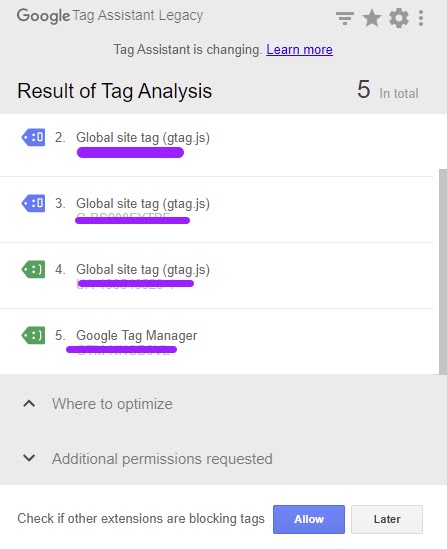
Kiểm tra Google Tag Assistant xem đã hoạt động hay chưa?
Như vậy, bài viết này Seo Thanh Cong đã giúp bạn hiểu chi tiết về Google Tag Manager là gì, cách sử dụng Google Tag Manager. Chúc bạn thành công! Nếu bạn có bất kỳ thắc mắc và câu hỏi gì về Google Tag Manager thì hãy để lại comment bên dưới, chúng tôi sẽ phản hồi giải đáp câu hỏi của bạn!